Schnellzugriffe
- Ein gelöschtes Foto aus Google Fotos wiederherstellen
- Ein gelöschtes Foto aus dem Papierkorb eines Samsung Galaxy wiederherstellen
- Weitere Optionen zur Wiederherstellung von Android-Fotos
Wichtige Erkenntnisse
- Gehen Sie in Google Fotos zur Registerkarte „Papierkorb“ und wählen Sie das Foto aus, das Sie wiederherstellen möchten. Es wird an seinen ursprünglichen Speicherort zurückgelegt. Gelöschte Fotos bleiben 30 Tage lang im Papierkorb, Cloud-Backups werden jedoch 60 Tage lang gespeichert.
- Wenn Sie ein Samsung Galaxy-Telefon verwenden, öffnen Sie die Galerie-App, gehen Sie zum Ordner „Papierkorb“, wählen Sie das Foto aus und tippen Sie auf „Wiederherstellen“. Ähnlich wie bei Google Fotos werden gelöschte Fotos vorübergehend 30 Tage lang gespeichert.
Haben Sie schon einmal versehentlich ein Foto auf Ihrem Android-Telefon gelöscht? Dann freuen Sie sich bestimmt, dass es mehrere Möglichkeiten gibt, es wiederherzustellen. Glücklicherweise können Sie Fotos direkt auf Ihrem Gerät oder sogar aus der Cloud wiederherstellen.
Fotos und Videos sind unbezahlbare Momente. Ich bin sicher, dass viele von uns schon einmal versehentlich ein Foto oder, schlimmer noch, eine ganze Auswahl oder Galerie gelöscht haben, weil sie sich am Telefonbildschirm vergriffen haben. Ob Sie ein gelöschtes Foto wiederherstellen können, hängt natürlich von Ihrem Gerät, dem Speicherort, dem von Ihnen verwendeten Cloud-Backup-Dienst und vielem mehr ab. In jedem Fall besteht eine gute Chance, dass mindestens eine dieser Methoden ein gelöschtes Bild retten kann.
Gelöschtes Foto aus Google Fotos wiederherstellen
Wenn Sie durch Ihre Fotogalerie scrollen und versehentlich ein Foto löschen, anstatt auf „Teilen“ zu klicken, sollten Sie zuerst im Papierkorb nachsehen. Fast alle Android-Telefone verfügen über einen Papierkorb, in dem Inhalte für eine bestimmte Zeit vorübergehend gespeichert werden. Viele Geräte werden mit Google Photos als App für die Stockfoto-Galerie ausgeliefert und viele Leute verwenden diese App auch für Cloud-Backups.
Öffnen Sie Google Photos und gehen Sie zur Registerkarte „Bibliothek“.
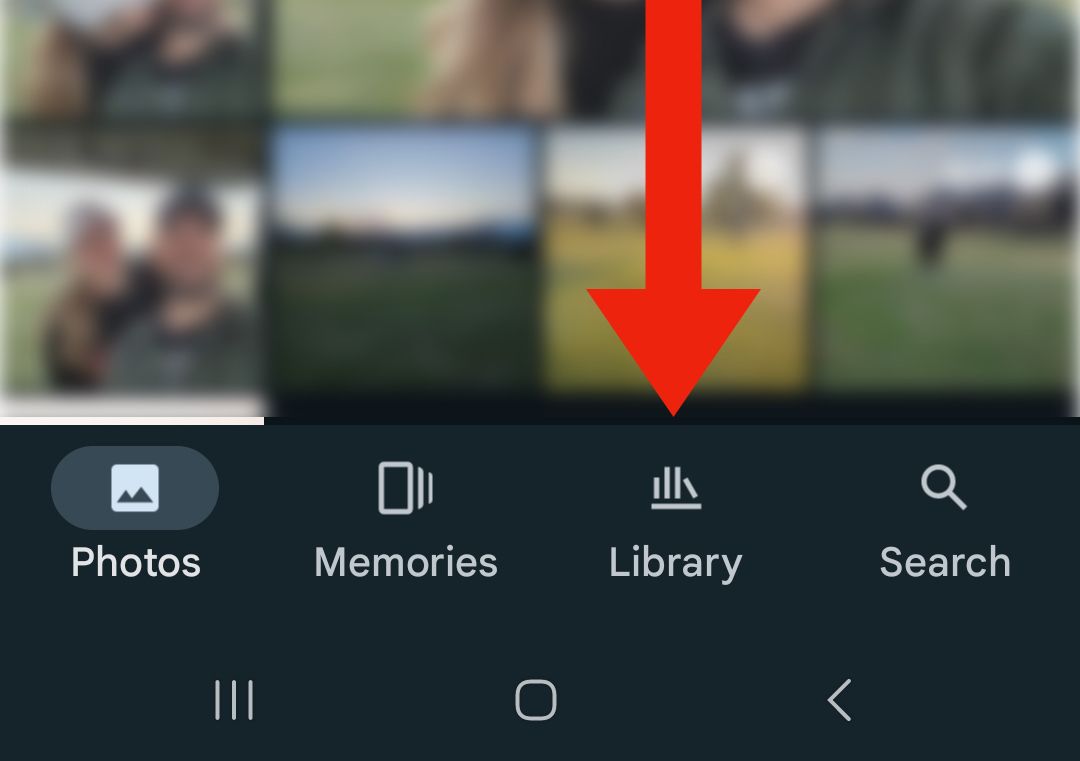 Cory Gunther/How-To Geek
Cory Gunther/How-To Geek Wählen Sie die Schaltfläche „Papierkorb“ mit dem Mülleimersymbol.
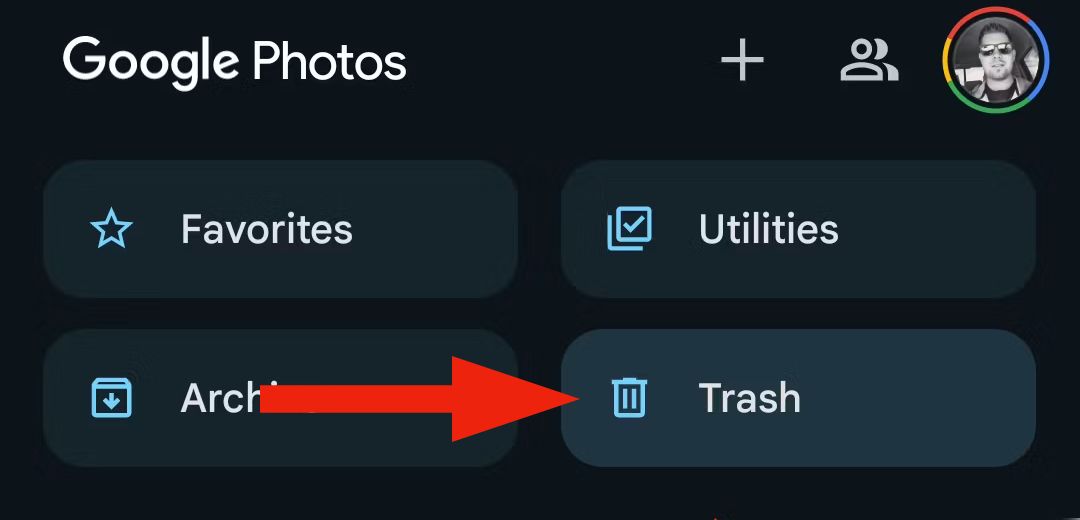 Cory Gunther/How-To Geek
Cory Gunther/How-To Geek Wählen Sie ein Foto aus (oder halten Sie es gedrückt, um mehrere auszuwählen) und tippen Sie auf die Schaltfläche „Wiederherstellen“.
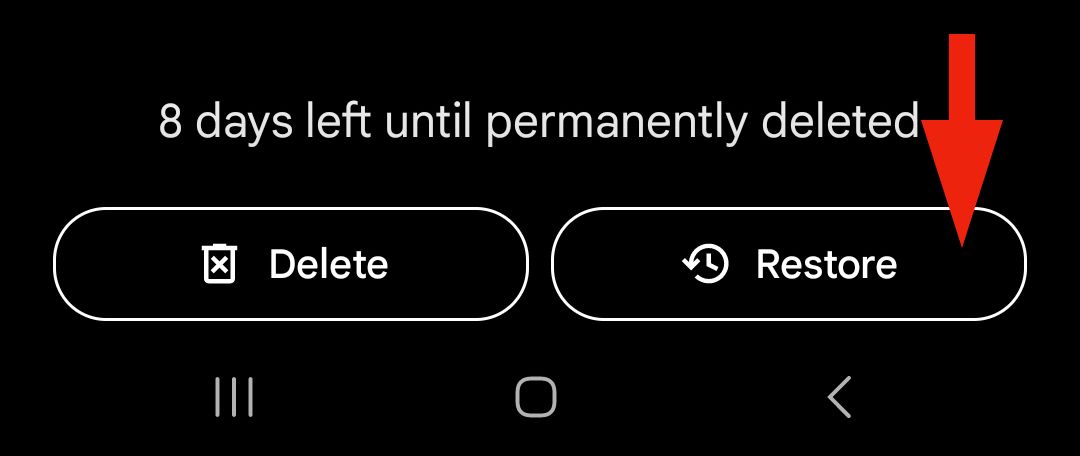 Cory Gunther/How-To-Geek
Cory Gunther/How-To-Geek
Wenn Sie auf Wiederherstellen klicken, wird das Bild wiederhergestellt und an seinen ursprünglichen Speicherort zurückgeschickt, sei es Ihre Galerie, Downloads, Screenshots usw. Im Papierkorb sehen Sie alle Ihre gelöschten Fotos und Videos der letzten 30 Tage. Wenn das Bild vor dem Löschen in Ihrer Google Fotos-Cloud gesichert wurde, bleibt es 60 Tage im Papierkorb, bevor es endgültig gelöscht wird.
Wiederherstellen eines gelöschten Fotos aus dem Papierkorb auf einem Samsung Galaxy
Auf Smartphones ohne Google Fotos, z. B. einem Samsung Galaxy, können Sie gelöschte Bilder genauso schnell aus dem Papierkorb wiederherstellen. So geht's:
Öffnen Sie die Galerie-App und tippen Sie auf die „3-Zeilen-Menüschaltfläche“ unten rechts und wählen Sie dann „Papierkorb“.
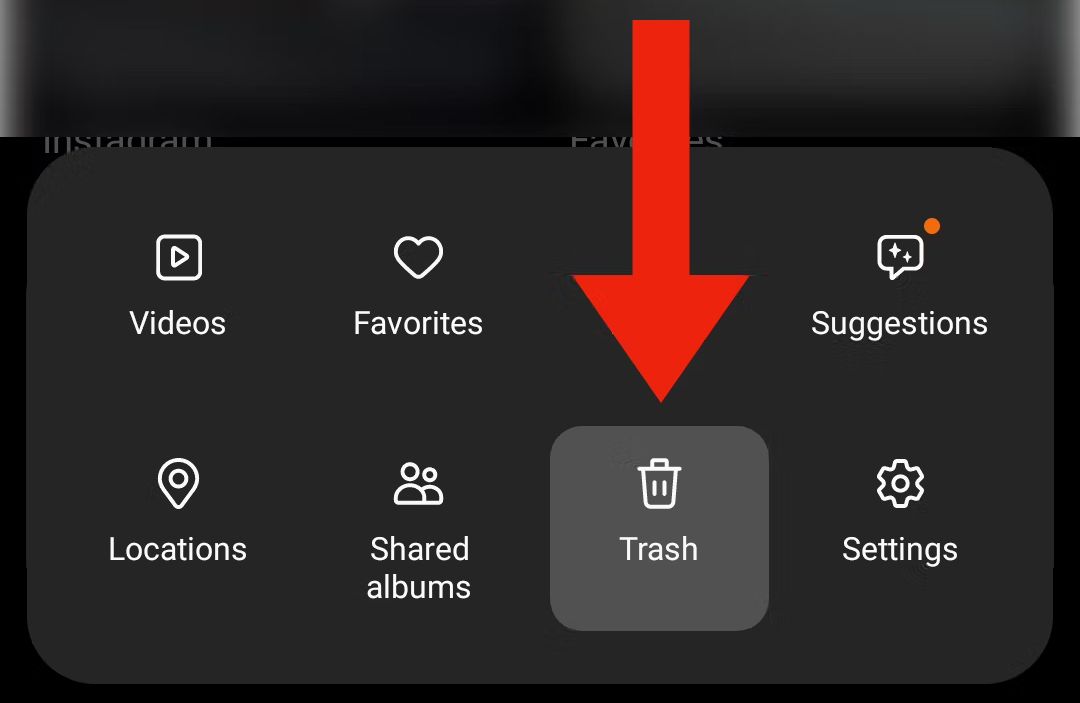 Cory Gunther/How-To Geek
Cory Gunther/How-To Geek
Wählen Sie ein Foto aus (oder halten Sie es gedrückt, um mehrere auszuwählen) und tippen Sie auf die Schaltfläche „Wiederherstellen“.
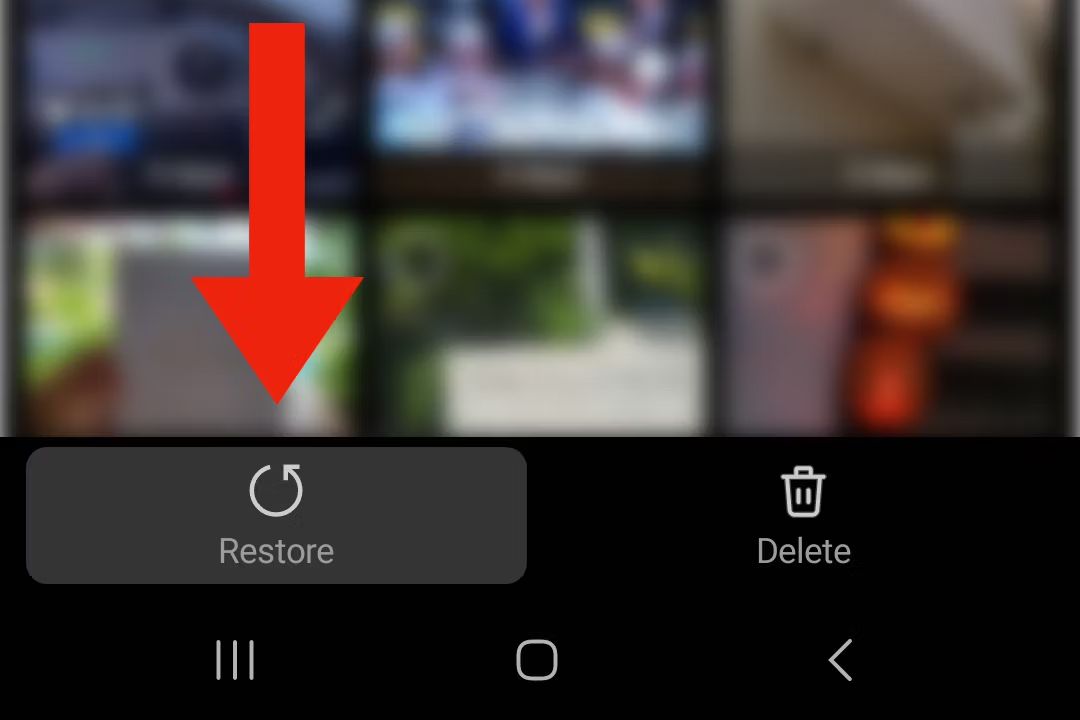 Cory Gunther/How-To Geek
Cory Gunther/How-To Geek Sie sehen kurz ein Popup, das bestätigt, dass das Gerät Ihr Foto oder Video wiederherstellt.
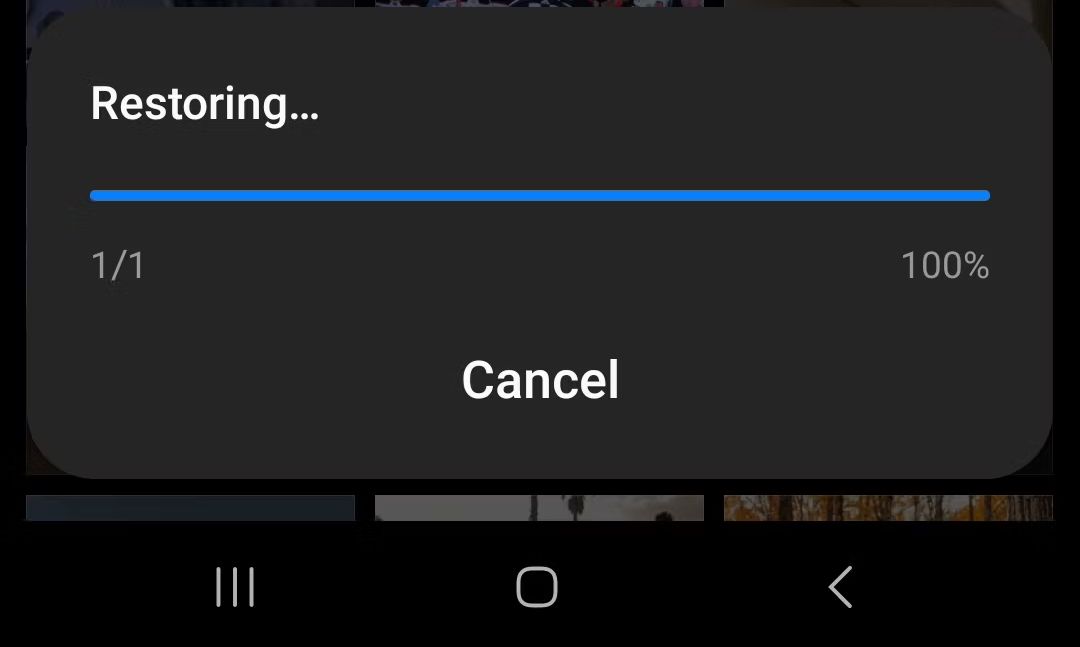 Cory Gunther/How-To Geek
Cory Gunther/How-To Geek Ähnlich wie Google Fotos speichert Samsungs Stock-Galerie-App gelöschte Fotos vorübergehend für 30 Tage, bevor sie für immer verloren gehen.
Weitere Optionen zur Wiederherstellung von Android-Fotos
 Corbin Davenport/Microsoft
Corbin Davenport/Microsoft Google Photos und die Galerie-App von Samsung sind zwar zwei der beliebtesten Optionen für Android, aber nicht die einzigen. Ähnliche Bereiche und Optionen für Papierkorb, Papierkorb oder gelöschte Dateien finden Sie auch in Microsoft OneDrive, Dropbox und anderen. Wenn Sie ein Foto gelöscht haben, aber die oben genannten 30- oder 60-Tage-Frist längst überschritten ist, haben Sie möglicherweise mit einer Datenwiederherstellungssoftware Glück. Einige beliebte Optionen für Android sind DroidKit oder DiskDigger.
Wenn Sie Fotos von einem Android-Telefon wiederherstellen möchten, das kürzlich gelöscht wurde (Zurücksetzen auf Werksdaten), wird es schwieriger. Wenn die Dateien in Google Photos gesichert sind, können Sie in die Einstellungen gehen und eine Sicherung wiederherstellen. Andernfalls haben Sie ohne eine Sicherungs-/Wiederherstellungsoption wahrscheinlich Pech oder müssen auf Datenwiederherstellungsdienste zurückgreifen.
Hoffentlich hilft Ihnen eine dieser Methoden, gelöschte Fotos auf Ihrem Android-Telefon oder -Tablet wiederherzustellen. Und denken Sie daran: Ein Backup ist immer eine gute Idee.
Leave a Reply
You must be logged in to post a comment.